Diesen Artikel bewerten :
2,2/5 | 41 Hinweis
Dieser Artikel war hilfreich für Sie ?
Ja
Nicht
Vous avez noté 0 étoile(s)
Sommaire
Procédure
Die Autoresponder-Funktion von Roundcube Webmail ermöglicht es Ihnen, eine automatische Antwort auf alle oder einige der erhaltenen E-Mails zu senden (Empfangsbestätigungen, Abwesenheitsnachrichten...).
Melden Sie sich im Webmail der E-Mail-Adresse an , für die Sie den Autoresponder einrichten möchten.
Klicken Sie auf die Schaltfläche"Einstellungen", die sich auf der linken Seite Ihres Bildschirms befindet.
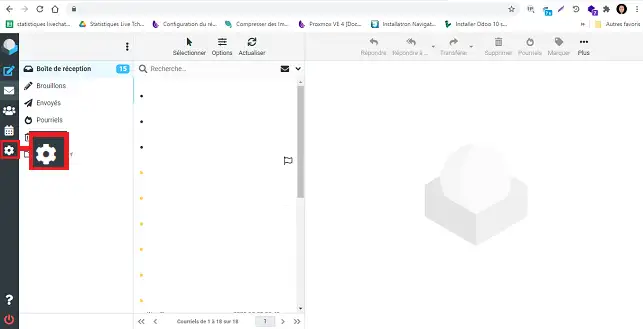
Klicken Sie auf"Filter", die sich in der Rubrik"Einstellungen" befinden. Wählen Sie den Filtersatz aus, für den Sie den Autoresponder hinzufügen möchten, und klicken Sie auf die Schaltfläche"Erstellen".
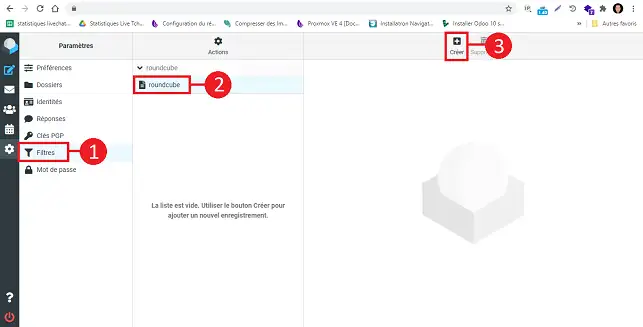
Füllen Sie die Felder wie folgt aus:
Klicken Sie auf die Schaltfläche"Speichern", um Ihre Anfrage zu speichern.
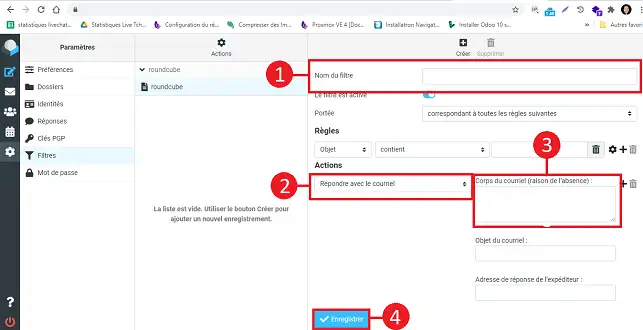
Sie wissen nun, wie Sie :
Mit diesen einfachen Schritten haben Sie den Schlüssel in der Hand, um eine reibungslose und professionelle Kommunikation mit Ihren Gesprächspartnern aufrechtzuerhalten, auch wenn Sie nicht hinter Ihrem Bildschirm sitzen. Denken Sie daran: Ein guter Autoresponder kann einen großen Unterschied machen, wenn es um Kundenbeziehungen und die Verwaltung Ihres Online-Rufs geht. 👍
Vielen Dank, dass Sie diesen Artikel gelesen haben! Wenn Sie Fragen oder Anregungen haben oder Ihre Erfahrungen mit dem Autoresponder von Roundcube teilen möchten, hinterlassen Sie bitte unten einen Kommentar. Ihre Meinung ist uns wichtig! 💬
Diesen Artikel bewerten :
2,2/5 | 41 Hinweis
Dieser Artikel war hilfreich für Sie ?
Ja
Nicht
1mn von Lesen
Das roundcube Webmail verwenden, um seine E-Mail-Adresse einfach zu verwalten
1mn von Lesen
Wie beginne ich richtig mit der Nutzung von Rouncube Webmail?
0mn von Lesen
Wie füge ich eine Signatur in meine E-Mails ein, die ich mit Roundcube versendet habe?
1mn von Lesen